Viimeksi päivitetty
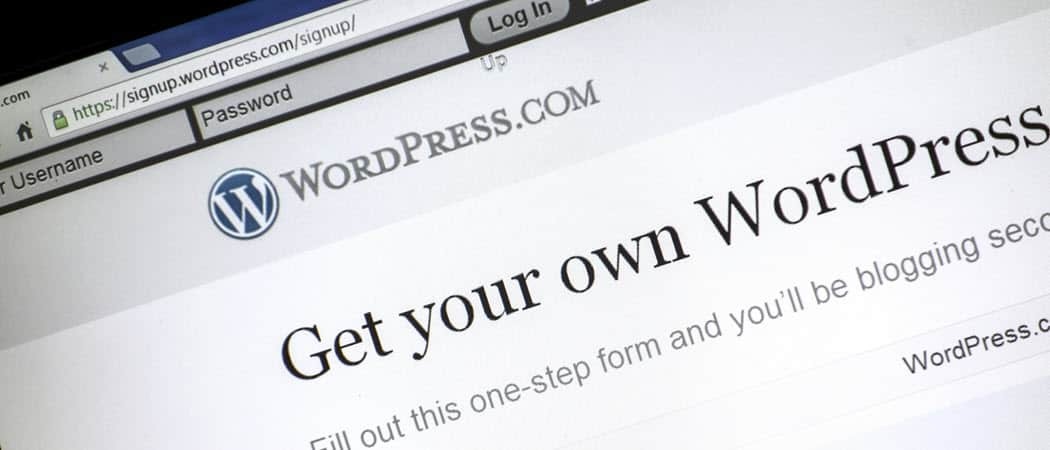
Siellä on monia laajennuksia, jotka yrittävät tehdä sen, mitä Elementor tekee. Elementor kuitenkin epäilemättä pitää paikkansa siellä mukautuslaajennusten luettelossa.
Monet ihmiset, jotka käyttävät WordPressiä verkkotunnustensa pitämiseen, tietävät taistelusta täydellisen teeman löytämiseksi. Tämän lisäksi haluat muokata sitä, mikä voi olla vielä enemmän hässäkkää. Elementor WordPress -laajennuksen avulla täydellisen näköisen sivuston suunnittelu on yhtä helppoa kuin koskaan. Tässä käsitellään laajennuksen asentamisen perusteet ja laajennuksen eri vaihtoehdot mukautuksen suhteen.
Elementorin asettaminen
Aluksi haluat mennä osoitteeseen tällä verkkosivustolla ja valitse Aloittaa -painiketta joko näytön keskellä tai oikeassa yläkulmassa.
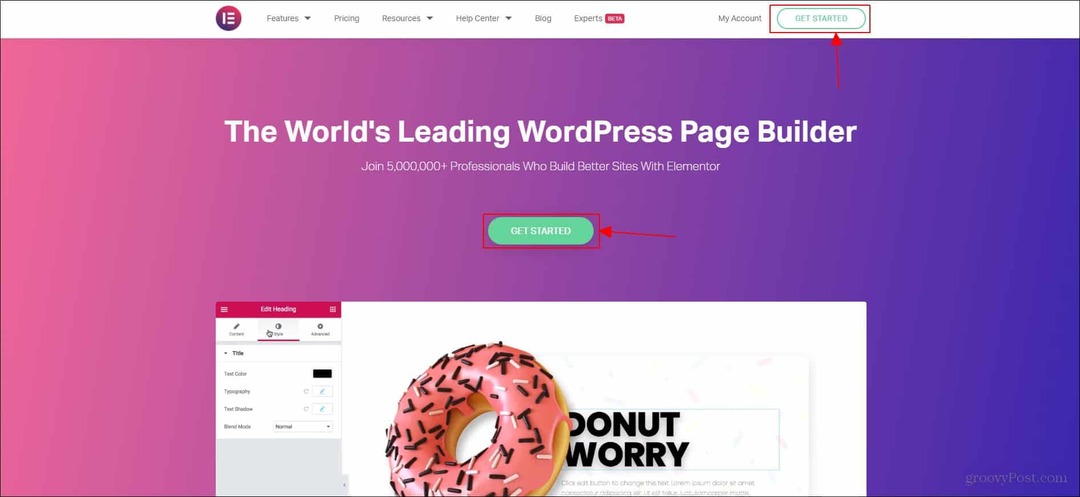
Kun sinulla on tili Elementorissa, sinun kannattaa lisätä laajennus verkkosivustoosi. Elementor opastaa sinut helposti läpi tämän prosessin.
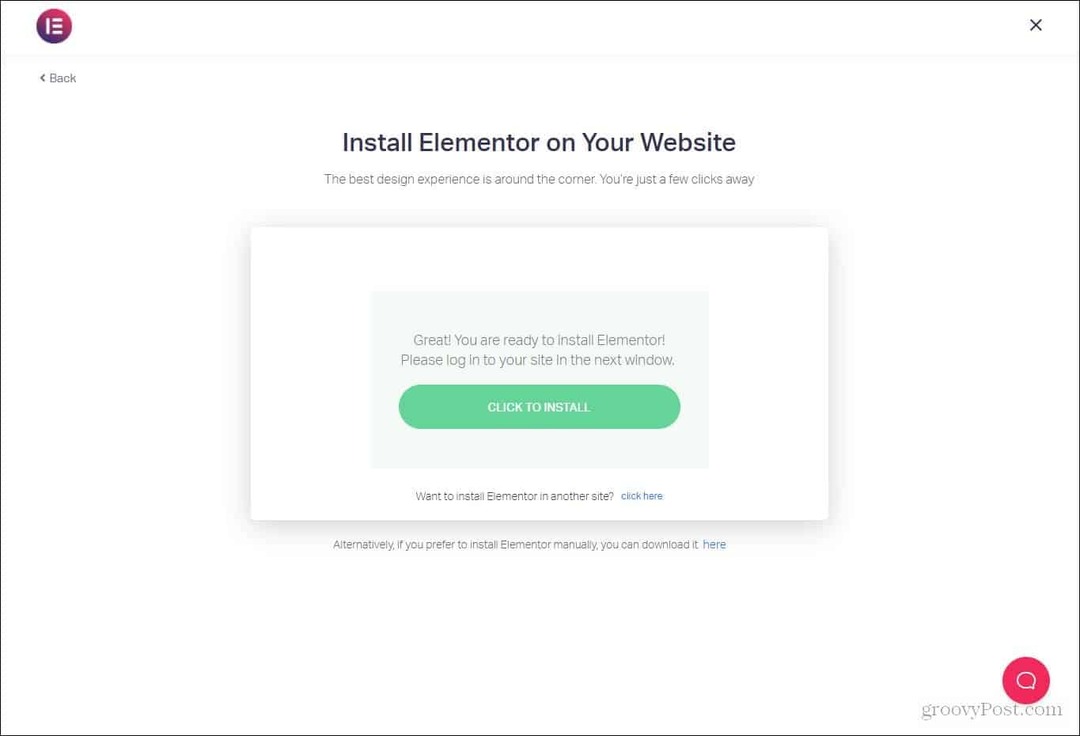
Haluat antaa heille verkkotunnuksen, johon laajennusta lisätään. Kun olet tehnyt sen, sinun on palattava hallintapaneeliin ja aktivoitava laajennus. Aktivointivaihtoehdon tulisi olla WordPress-hallintapaneelin alaosassa.

Kun napsautat aktivoi ja kun laajennus on ladattu sivustoosi, sinua kehotetaan luomaan sivu heti ja sitten. Jos sinulla ei ole sivua, jonka haluat luoda heti, voit sulkea kehotteen ja siirtyä WordPress-hallintapaneeliin normaalisti.
Jos haluat luoda uuden sivun, se voidaan tehdä paikantamalla laajennus luettelon alaosasta (jonka kaikkien pitäisi olla käytettävissä WordPress-hallintapaneelista) ja napsauttamalla Luo uusi sivu.

Voit myös etsiä Elementorin hallintapaneelin WordPress-hallintapaneelista vasemman reunan valikosta. Sen pitäisi olla Lomakkeet vaihtoehto.
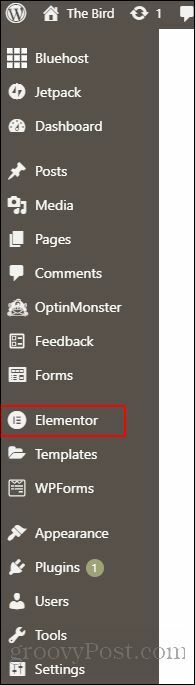
Täällä sinulla on erittäin mukava hallintapaneeli, jonka avulla voit hallita rooleja sekä muokata verkkosivustosi tyyliä. Kun avaat ensimmäisen kerran Elementorin hallintapaneelin, näet välilehdet, joissa lukee Yleinen, tyyli, ja Pitkälle kehittynyt.

Vasemmalla ruudulla olevan Elementor-välilehden alla on vaihtoehtoja Asetukset, Roolien hallinta, Työkalut, Järjestelmätiedot, Aloittaminen, Ohjeiden saaminen, Mukautetut fontit, ja Mukautetut kuvakkeet. Nämä ovat kaikki asioita, joita Elementor-laajennus voi auttaa hallitsemaan ja muuttamaan.
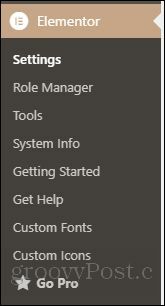
Elementorin käyttö
Käydään nopeasti läpi kaikki vaihtoehdot, jotka Elementor tarjoaa käyttäjilleen. Löydät nämä sijaitsevat elementtejä -välilehti, kun avaat luo uusi sivu vaihtoehto. Aivan alla on myös luettelo uusista sivuista, jotka olet luonut luo uusi sivu -painiketta.
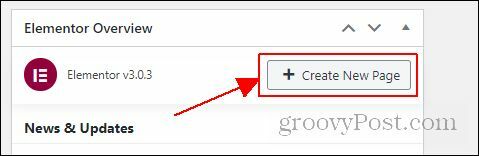
Täällä näemme monia erilaisia vaihtoehtoja, joita voit käyttää sivun mukauttamiseen. Muutamia mainitakseni voit luoda uusia osioita, jakaa osia, luoda otsikon, luoda painikkeen ja lisätä kuvan mihin tahansa uuteen sivuun, jonka luot Elementorilla. Jos haluat lisätä nämä asiat uudelle sivulle, sinun tarvitsee vain vetää ja pudottaa elementti sanottuun osioon Vedä widget tähän.

Palomuurin takana on muutama osa. Jos kuitenkin haluat luoda sivuston vakavasti, suosittelen, että investoit tähän laajennukseen. Se mahdollistaa paljon helpomman sivuston mukauttamisen kuin muut laajennukset, ja sen tarjoama asettelu on yksinkertainen ja helppo ymmärtää.
Siellä on myös Maailmanlaajuinen välilehti ei kuitenkaan ole käytettävissä, jos käytät ilmaista Elementorin versiota. Rajoitettuja vaihtoehtoja on melko vähän, jos käytät ilmaista versiota.

Vaikka paljon Elementoria ei ole vapaasti käyttää, suosittelen silti sitä. Jopa ilmainen versio antaa sinulle paljon hallita sivustoasi. Laajennus on uskomattoman hyödyllinen, jos sinulla on vaikeuksia navigoida WordPress-perushallintapaneelissa. Suosittelen sitä kaikille, jotka haluavat helpomman tavan hallita sivustoaan.
Johtopäätös
Siellä on monia laajennuksia, jotka yrittävät tehdä sen, mitä Elementor tekee. Elementor kuitenkin epäilemättä pitää paikkansa siellä mukautuslaajennusten luettelossa. Voit kertoa laadun vain käyttämällä laajennusta kerran. Kuormanäytöt näyttävät jopa mukavilta ja tyylikkäiltä.
Suosittelen epäilemättä tämän laajennuksen täysversion ostamista, jos haluat todella vakaan mukautustyökalun. Tämän laajennuksen tarjoamien vaihtoehtojen määrä on valtava, jopa ilman työkalun ostamista kokonaisuudessaan. Toivottavasti nyt, tällä työkalulla, voit tuntea paremmin sivustosi ulkoasusta!
Mikä on henkilökohtainen pääoma? Vuoden 2019 katsaus, mukaan lukien kuinka käytämme sitä rahan hallintaan
Riippumatta siitä, aloitatko ensin sijoittamisen vai oletko kokenut kauppias, Personal Capitalilla on jokaiselle jotakin. Tässä on katsaus ...



